4 روش برتر در مورد نحوه حذف ایموجی ها از یک ویدیو
استفاده از ایموجی ها هنگام ارسال پیام به شخصی سرگرم کننده است. اما وقتی صحبت از تماشای فیلم ها یا ویدیوهای مورد علاقه شما می شود، می توانیم بگوییم که وقتی یک ایموجی از آن وجود دارد تماشای آن آزاردهنده است. در آن صورت، یکی از موثرترین روش ها را برای حذف این اشیاء مزاحم از ویدیوهایتان به شما نشان خواهیم داد. پس برای چی منتظری؟ بیایید این مقاله را با هم بخوانیم و یاد بگیریم نحوه حذف ایموجی ها از یک ویدیو در ساده ترین و سریع ترین روش ها

قسمت 1: نحوه حذف ایموجی ها از یک ویدیو با استفاده از بهترین ابزار
بهترین راه برای حذف ایموجی ها از ویدیو استفاده از آن است Video Converter Ultimate. این نرم افزار عالی می تواند عناصر اضافی مانند شکلک ها یا شکلک ها، متن، واترمارک، لوگو و موارد دیگر را از ویدیوهای شما پاک کند. همچنین، دارای یک رابط قابل درک با مراحل آسان است که آن را برای هر کسی راحت می کند. این ابزار دو راه برای حذف ایموجی ها از ویدیوی شما ارائه می دهد: حذف واترمارک ویدیویی، و ابزار برش ویدئو. علاوه بر این، از فرمت های ویدئویی مختلف مانند MP4، M4V، MOV، SWF، FLV، 3GP، MTS و غیره پشتیبانی می کند. اگر کاربر ویندوز یا مک هستید، می توانید از این ابزار استفاده کنید زیرا Video Converter Ultimate هم در ویندوز و هم در مک در دسترس است.
علاوه بر این، میتوانید با استفاده از این ابزار یک GIF از تصویر و ویدیوی خود ایجاد کنید، زیرا ویژگی GIF Maker را ارائه میکند. همچنین اگر می خواهید صدای ویدیوی خود را همگام کنید، با این ابزار امکان پذیر است. دارای ویژگی Audio Sync است که به شما امکان می دهد صدا را با یک ویدیو تنظیم و همگام کنید.
بیایید بهترین روشها را برای حذف شکلکهای مزاحم از ویدیوهایتان با استفاده از ابزار حذف واترمارک ویدیو به شما نشان دهیم.
مرحله 1: دانلود کنید Video Converter Ultimate در ویندوز یا مک شما شما می توانید کلیک کنید دانلود دکمه زیر پس از اتمام مراحل نصب، برنامه ها را باز کنید.
دانلود رایگانبرای ویندوز 7 یا بالاتردانلود امن
دانلود رایگانبرای MacOS 10.7 یا بالاتردانلود امن
گام 2: هنگامی که رابط از قبل ظاهر شد، چهار گزینه را در قسمت بالایی خواهید دید. انتخاب کنید جعبه ابزار پانل و کلیک کنید حذف واترمارک ویدیویی.
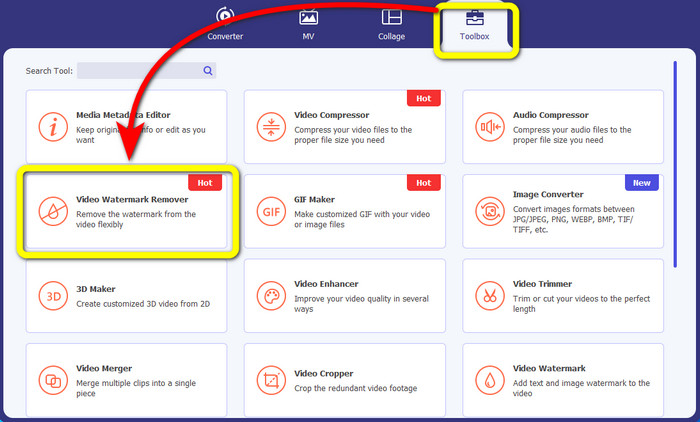
مرحله 3: سپس، روی نماد + کلیک کنید تا ویدیوی خود را با ایموجی هایی که می خواهید حذف کنید اضافه کنید.
مرحله 4: پس از افزودن ویدیوی خود، روی آن کلیک کنید ناحیه حذف واترمارک را اضافه کنید دکمه. کادر کوچک روی ویدیوی شما ظاهر می شود و از آن برای پوشاندن ایموجی استفاده کنید. در کادر سوم، می توانید از گزینه های Size، Top و Left برای جابجایی کادر روی صفحه استفاده کنید.
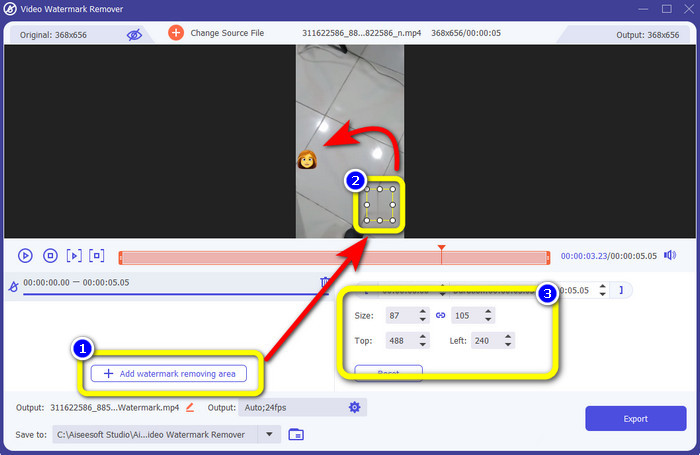
مرحله 5: وقتی شکلک را از قبل پوشاندید، آن را فشار دهید صادرات دکمه. منتظر فرآیند حذف باشید و خروجی تمام شده خود را ذخیره کنید.
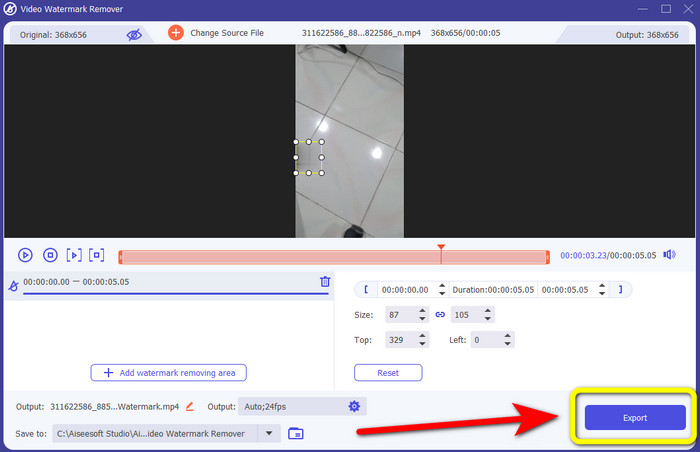
قسمت 2: راه های آنلاین برای حذف ایموجی ها از یک ویدیو
با استفاده از Media.io
اگر به حذف کننده ایموجی آنلاین علاقه دارید، می توانید امتحان کنید Media.io این ابزار آنلاین می تواند عناصر مزاحم را از ویدیوهای شما حذف کند، مانند شکلک ها، متن، لوگوها و موارد دیگر. هیچ تجربه قبلی لازم نیست زیرا فقط مراحل حذف شکلک ها از ویدیوی شما را دارد. علاوه بر این، این برنامه یک ابزار بین پلتفرمی است، به این معنی که می توانید در iPhone، Android، iPad، Windows و Mac خود به آن دسترسی داشته باشید. همچنین می تواند فرمت های استاندارد فایل های ویدئویی، از جمله WMV، MOV، MP4، FLV، 3GP، AVI و غیره را بخواند. همچنین می تواند حریم خصوصی را تضمین کند زیرا فقط شما می توانید به ویدیوهای آپلود شده خود دسترسی داشته باشید.
با این حال، Media.io تنها می تواند ویژگی های محدودی را در هنگام استفاده از نسخه رایگان ارائه دهد. شما فقط می توانید فایلی با حداکثر حجم 100 مگابایت آپلود کنید و روند حذف عادی است. برای تجربه ویژگی های بیشتر از این اپلیکیشن آنلاین باید نسخه پایه یا حرفه ای را خریداری کنید. برای حذف ایموجی ها از ویدیوهای خود مراحل زیر را دنبال کنید.
مرحله 1: به وب سایت Media.io مراجعه کنید. روی دکمه Choose Files کلیک کنید و ویدیوی خود را با ایموجی اضافه کنید.
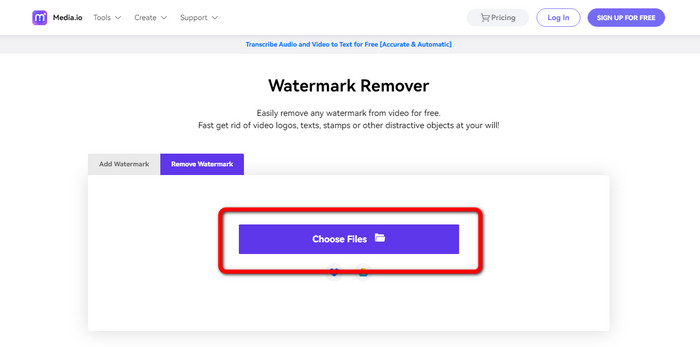
گام 2: پس از آپلود ویدیو، روی دکمه Add Area کلیک کنید. یک کادر آبی ظاهر می شود. برای پوشاندن آن، آن را به سمت ایموجی بکشید.
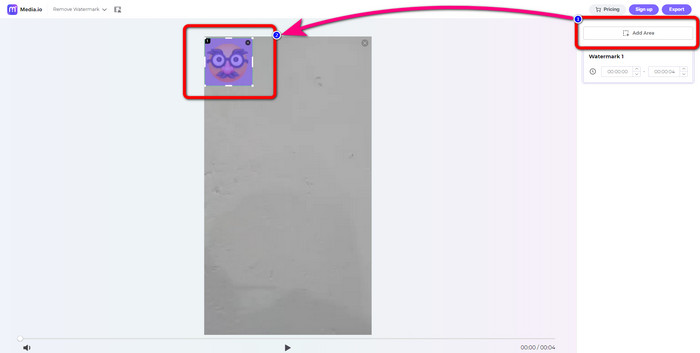
مرحله 3: برای آخرین مرحله، روی دکمه Export کلیک کنید و ویدیوی خود را بدون ایموجی ذخیره کنید.
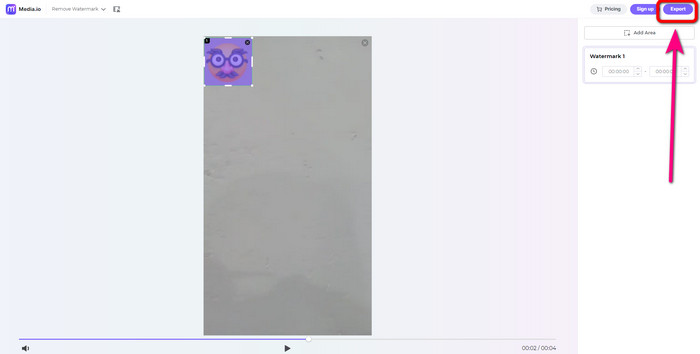
با استفاده از 123Apps
یکی دیگر از حذف کننده های ایموجی آنلاین که می توانید از آن استفاده کنید 123Apps است. با راهنمایی این ابزار می توانید هر عنصر مزاحم مانند ایموجی ها، استیکرها، لوگوها، واترمارک ها، مهر تاریخ و غیره را به راحتی از ویدیوهای خود حذف کنید. همچنین، می توانید به راحتی از آن استفاده کنید زیرا دارای یک رابط بصری است که برای مبتدیان مناسب است. علاوه بر آن، از فرمت های فایل های ویدئویی متعددی مانند MOV، AVI، MP4، WMV و غیره پشتیبانی می کند. علاوه بر حذف ایموجی ها و اشیاء از یک ویدیو، می توانید از 123Apps نیز برای ویرایش ویدیو استفاده کنید. دارای ابزارهای مختلفی است که می توانید از آن استفاده کنید، مانند برش دهنده ویدیو، چرخاننده، صاف کننده، لوپر، ادغام و غیره.
با این حال محدودیت هایی دارد. شما فقط می توانید با حداکثر اندازه فایل 500 مگابایت آپلود کنید. برای کار با یک فایل بزرگتر، باید یک اشتراک بخرید. در نهایت، مواقعی وجود دارد که این ابزار به دلیل اتصال به اینترنت، عملکرد خوبی ندارد. اگر می خواهید ایموجی ها را از ویدیوی خود حذف کنید، این مراحل ساده زیر را دنبال کنید.
مرحله 1: به وبسایت 123APPS بروید و روی دکمه Open File کلیک کنید تا ویدیو با ایموجی آپلود شود.
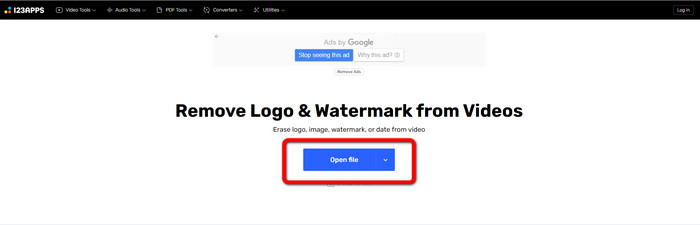
گام 2: با استفاده از موس خود ناحیه ای را که می خواهید حذف کنید انتخاب کنید.
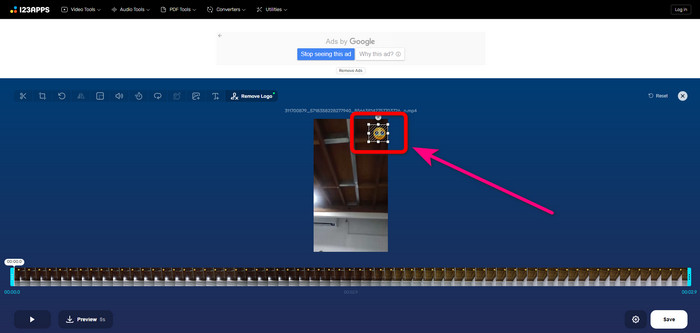
مرحله 3: در آخر دکمه Save را فشار دهید. منتظر فرآیند حذف باشید و ویدیوی خود را در دستگاه خود ذخیره کنید.
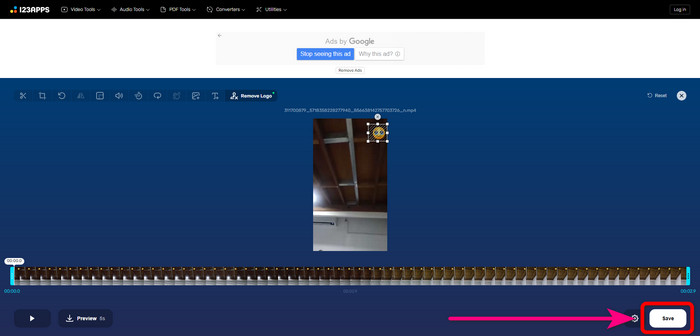
HitPaw Watermark Remover Online
یکی از ابزارهای مفید برای حذف ایموجی ها از ویدیوها است HitPaw Watermark Remover Online. این یک ابزار دانلودی و آنلاین است، بنابراین می توانید انتخاب کنید که از آن به صورت آنلاین یا روی دسکتاپ استفاده کنید. این می تواند به شما کمک کند هر چیزی را حذف کنید واترمارک از ویدیوی شما در عرض یک ثانیه حتی می توانید بدون هیچ محدودیتی از آن استفاده کنید. علاوه بر این، به فن آوری های حرفه ای نیاز ندارد زیرا فقط سه مرحله اساسی برای حذف اشیاء تحریک کننده از ویدیوهای شما دارد.
علاوه بر این، دارای امنیت سطح بالایی است، به این معنی که فایل شما امن است و فقط شما می توانید ویدیوهای خود را ویرایش کنید. با این حال، هنگام استفاده از این ابزار آنلاین، باید اتصال اینترنت را در نظر بگیرید. اگر اینترنت کندی داشته باشید خوب کار نمی کند. همچنین گاهی اوقات با دستگاه های دیگر مانند اندروید ناسازگار است. مراحل زیر را برای حذف ایموجی ها از ویدیوها دنبال کنید.
مرحله 1: به ادامه مطلب بروید حذف واترمارک آنلاین HitPaw سایت اینترنتی. کلیک کنید بر روی اکنون واترمارک را حذف کنید > فایل را انتخاب کنید را فشار دهید تا ویدیوی خود را درج کنید.
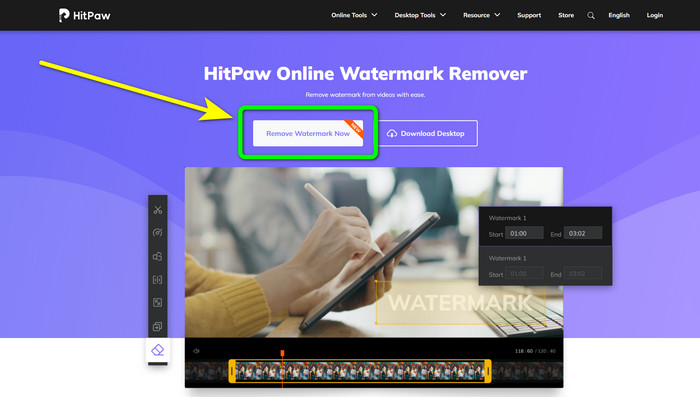
گام 2: پس از درج ویدیو، میتوانید از کادر آبی روی ویدیوی خود استفاده کنید. این کادر را بکشید تا ایموجی بپوشد.
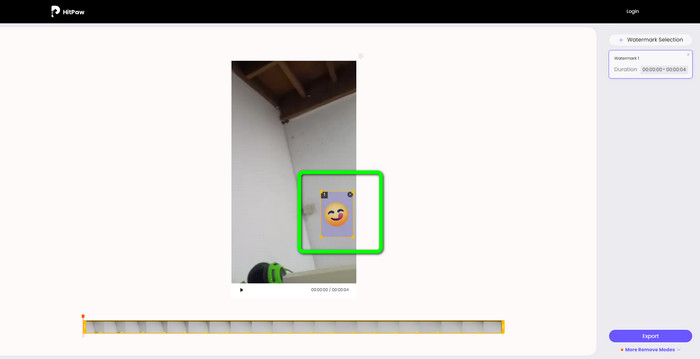
مرحله 3: در آخر ، روی کلیک کنید صادرات را فشار دهید و ویدیو خود را ذخیره کنید.
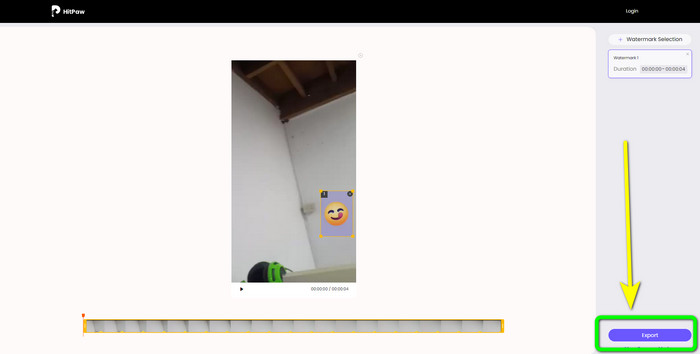
قسمت 3: سوالات متداول در مورد حذف ایموجی ها از یک ویدیو
1. آیا می توانم با استفاده از اندروید و آیفون ایموجی ها را از ویدیوهای خود حذف کنم؟
بله، تو میتونی. می توانید از Watermark Remover، Logo Eraser، PicLab، Photo Eraser و غیره استفاده کنید. اینها برنامه های خوبی هستند که می توانید از آنها برای حذف عناصر غیر ضروری از ویدیوهای خود استفاده کنید.
2. چگونه می توانم یک شی را از ویدیوی خود حذف کنم؟
می توانید از Video Converter Ultimate استفاده کنید. این یک ابزار مفید برای حذف اشیاء از ویدیوهای شما است.
3. چرا باید ایموجی ها را از ویدیوهای خود حذف کنم؟
دلیل ساده این است که شما از تماشای فیلم ها یا ویدیوهای مورد علاقه خود لذت ببرید. دیدن این عناصر غیر ضروری مانند ایموجی ها چندان خوشایند نیست. پس بهتر است آنها را از ویدیوهای خود حذف کنید.
نتیجه
اینها چهار راه برتر هستند ایموجی ها را از ویدیوها حذف کنید. و اگر به دنبال روش های بدون دردسر هستید، می توانید امتحان کنید Video Converter Ultimate. این نرم افزار می تواند به شما کمک کند تا اشیاء مزاحم را از ویدیوها به راحتی پاک کنید.



 Video Converter Ultimate
Video Converter Ultimate ضبط صفحه
ضبط صفحه



